在Win11系统中,你可能会遇到无法打开微软商店的问题,这会影响系统的功能使用和应用下载。本文将为你介绍解决Win11无法打开微软商店的问题,包括如何清空缓存、重置商店和更新系统等多种方法。通过本文的指导,你可以轻松解决无法打开微软商店的问题,提高应用的下载和安装效率,让Win11系统使用更加顺畅和高效。让你的Win11系统更加优秀和高效,让应用下载更加便捷和愉悦。
解决方法:
1、点击下方任务栏中的"开始"图标。
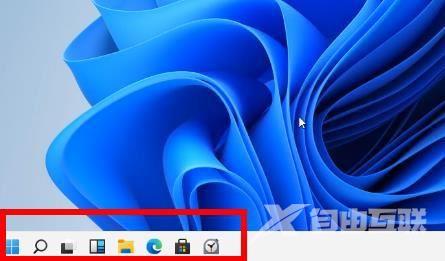
2、接着选择给出选项列表中的"命令提示符(管理员)"打开。
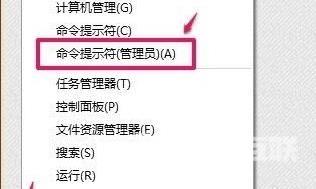
3、进入命令提示符窗口后,输入"Wsreset",回车执行命令。
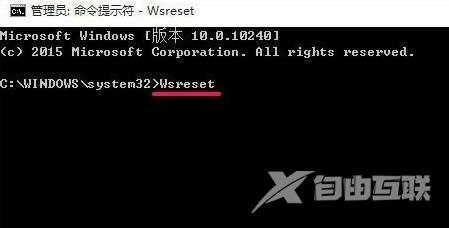
4、这样重新打开应用商店就可以成功打开了。
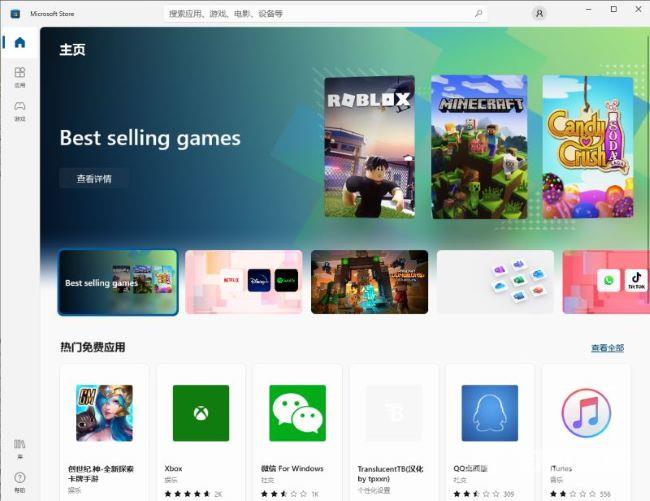
5、为了方便大家使用微软商店软件,可以将其固定到任务栏中。
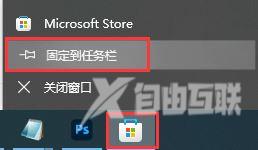
郑重声明:本文由网友发布,不代表盛行IT的观点,版权归原作者所有,仅为传播更多信息之目的,如有侵权请联系,我们将第一时间修改或删除,多谢。